
リスティング広告を配信しているんだけど、広告表示オプションがどんな機能なのか知りたい…。

広告表示オプションを使うことで、ユーザーに訴求内容を追加することができるんだ!
リスティング広告を配信しているのに広告表示オプションを活用していないなら、是非設定することをおすすめいたします。
なぜなら、リスティング広告の広告文は文字数が決まっているため、訴求できる内容が制限されてしまいますが、広告表示オプションを使うことで広告枠を追加することができるので、よりユーザーに訴求したい内容を表示させることができます。
今回は、リスティング広告で活用することができる広告表示オプションについて、仕組みや特徴、設定できる種類の一覧、実際に使ってみた配信成果と注意点を解説していきます。
広告表示オプションとは?
まずは、広告表示オプションの機能について解説していきます。
広告表示オプションの特徴・仕組み
広告表示オプションは、リスティング広告の広告文の下に追加することができるオプション機能になっています。
もう少し具体的に説明すると、検索連動型広告で広告表示オプションを設定しておくと、広告が配信される際に通常の広告文と設定した広告表示オプションがセットになって、ユーザーに配信されるようになります。
例えば、以下の赤枠はGoogle広告で使うことができるサイトリンク表示オプションを設定した場合の表示例です。
広告表示オプションの課金ポイント
広告表示オプションには、大きくクリックすることができる広告表示オプションとクリックできない表示だけされる広告表示オプションに分かれます。
クリックすることができる広告表示オプションは、ユーザーがその表示されている内容をクリックした場合に広告費が発生する仕組みとなっており、かかる費用は通常の広告文をクリックされた場合と同じ単価になります。
このクリックすることができる広告表示オプションには、例えばGoogle広告のサイトリンク表示オプションやプロモーション表示オプション、Yahoo!広告のクイックリンクオプションなどがあり、それぞれクリックさせた後にユーザーを遷移させたいページをURLで設定していきます。
後者のクリックできない表示だけされる広告表示オプションは、ユーザーがクリックすることができないので、表示だけされて広告費がかかることはありません。
クリックできない表示だけされる広告表示オプションには、例えばGoogle広告のコールアウト表示オプションや構造化スニペット表示オプション、Yahoo!広告のテキスト補足オプションやカテゴリ補足オプションなどがあり、基本的にはテキストだけを入力して設定していく仕組みになります。
広告表示オプションを使うメリット
広告表示オプションを使うメリットには、以下の3つがあります。
①広告の掲載枠を拡げる
②広告のCTRを高める
③広告ランクを引き上げる
①広告の掲載枠を拡げる
広告表示オプションを追加することで、リスティング広告の掲載枠を拡げることができ、よりユーザーに興味を持ってもらうことができます。
また、広告文の文字数に収まりきらなかった訴求内容を広告表示オプションで追加して掲載することもできますので、ユーザーの様々な悩みに対して訴求していくことができます。
②広告のCTRを高める
広告表示オプションの追加で広告掲載枠が拡がるため、ユーザーがよりその広告をクリックしてもらえるようになります。
また、通常は広告文の見出ししかクリックできる箇所がありませんが、広告表示オプションの中にはクリックすることができるオプションもあるため、リスティング広告のクリック箇所を増やすことで、CTRを高める役割を果たしています。
③広告ランクを引き上げる
広告表示オプションを設定すると、広告ランクの値が上がり入札で優位に立つことができます。
広告ランクを決める要素の中には、入札単価と品質スコア、そして広告表示オプションが含まれていますので、設定するだけで広告ランクを上げる役割を果たしています。
ディスプレイ広告でも表示される
広告表示オプションは検索連動型広告のみに使えるオプションだと思われがちですが、実は一部のディスプレイ広告でも表示されることがあります。
特に店舗のあるサービスなどでは、ディスプレイ広告のキャンペーンに住所表示オプションを設定しておくことで、テキスト広告やレスポンシブ広告で配信される際に、住所を表示させることができます。
飲食店など直接ユーザーが訪問するようなサービスであれば、設定しておくことをおすすめいたします。
広告表示オプションの種類一覧
ここからは、広告表示オプションとして設定できる種類について解説していきます。
Google広告とYahoo!広告で設定できる広告表示オプションは異なりますので、それぞれ分けて説明していきます。
Google広告で使える広告表示オプション
まずはGoogle広告で配信することができる広告表示オプションを解説します。
①サイトリンク表示オプション
サイトリンク表示オプションは、ユーザーがクリックすることができる広告表示オプションで、広告文と同じように見出しと説明文を設定しておくことで、広告文とは異なる訴求内容で表示させることができます。
広告表示オプションの中でも一番クリックのされやすい機能になりますので、まだ広告表示オプションを使ったことが無い方はこのサイトリンク表示オプションから始めてみると良いでしょう。
注意点として、広告文に設定しているリンク先と同じリンク先をサイトリンク表示オプションに設定してしまうと、審査落ちになる恐れがありますので、広告文のリンク先と違うURLで設定するようにしましょう。
②コールアウト表示オプション
コールアウト表示オプションは、広告文の説明文の隣に短いテキストを繋げて表示できる広告表示オプションになっています。
表示されたユーザーはクリックすることができませんが、訴求内容を自然と広告枠の中に溶け込ませることができますので、訴求軸が複数ある場合は活用することをおすすめいたします。
1つのコールアウトに対して半角25文字以内で、最大20本のコールアウトを設定することができます。
③構造化スニペット表示オプション
構造化スニペット表示オプションは、広告文の下に商品やサービスの特徴を追加でアピールすることが出来る広告表示オプションです。
決められた中からヘッダーを選択して、そのヘッダーに関わる訴求内容を設定して表示させます。
一つ注意点となるのが、選択したヘッダーと関連性が低い訴求の場合、審査落ちとなりますので、しっかりと関連しているかどうかを確認しながら設定していくようにしましょう。
④電話番号表示オプション
電話番号表示オプションは、表示URLの右側に電話番号を表示させることができる広告表示オプションになります。
スマートフォンで表示される場合はユーザーがタップすることで、そのまま直接電話をかけることができます。
Googleが準備している専用転送電話番号を使うことで、この電話番号表示オプションから電話発信している数を計測することができます。
⑤リードフォーム表示オプション
リードフォーム表示オプションは、クリックすると直接フォームを表示させることができ、ユーザーがサイトに遷移しなくても直接リード情報を送ることが出来る広告表示オプションです。
フォームの内容やフォーム送信後の画面などを広告主側でカスタマイズすることができますので、リードビジネスを行っている場合におすすめの広告表示オプションです。
⑥メッセージ表示オプション
メッセージ表示オプションは、クリックするとユーザーが直接広告主に対してテキストメッセージを送ることができる広告表示オプションです。
日本でメッセージ表示オプションを活用する場合は、携帯電話番号を入力しておくことで、ユーザーが送ったメッセージをSMSで受け取ることができ、直接返信もできるようになります。
⑦住所表示オプション
住所表示オプションは、広告文に広告主の住所を表示させることができる広告表示オプションです。
店舗に来店してもらうようなビジネスではもちろんですが、BtoBのビジネスでも住所の表示はユーザーに信頼感を与えることができるので、できるだけ活用するようにしましょう。
住所表示オプションを使う場合は、Googleマイビジネスに広告主の企業情報を登録して、Google広告のアカウントとリンクすることで活用できます。
⑧アフィリエイト住所表示オプション
アフィリエイト住所表示オプションは、広告主の住所ではなく、取り扱っている商品が販売されている店舗などの住所を表示させることができます。
例えば、その商品を製造した会社がリスティング広告を配信する際に、このアフィリエイト住所表示オプションを設定しておくと、検索したユーザーの近くでその商品が販売されている店舗を表示させることができます。
現在では「一般小売店」と「自動車ディーラー」のどちらかを選択することができます。
⑨価格表示オプション
価格表示オプションは、商品の価格を表示させることができる広告表示オプションです。
この広告表示オプションはクリックすることができ、その商品ページをリンク先として設定することができます。
ECサイトなどで様々な商品を取り扱っている場合や、サービスプランが複数ある場合などで活用することができます。
⑩アプリリンク表示オプション
アプリリンク表示オプションは、広告主が運営しているアプリのリンクを表示させることができる広告表示オプションです。
スマートフォンおよびタブレットデバイスで配信されるオプションで、AndroidではPlayストアのアプリページ、iOSではApp storeのアプリページをリンク先とすることができます。
⑪プロモーション表示オプション
プロモーション表示オプションは、セールやスペシャルオファーなどのお得になる情報を表示させることができる広告表示オプションです。
例えば、バレンタインデーや母の日などの年内行事に合わせたセールを訴求したい場合などに活用することができます。
この広告表示オプションはユーザーがクリックすることができ、リンク先はそのセールやイベントの記載のあるページを設定することができます。
Yahoo!広告で使える広告表示オプション
次にYahoo!広告で活用することができる広告表示オプションを解説していきます。
①クイックリンクオプション
クイックリンクオプションは、Google広告のサイトリンク表示オプションにあたる広告表示オプションで、見出しと説明文とリンク先URLを設定することで、ユーザーに広告文とは異なる訴求内容で表示させることができます。
Google広告と同様にクイックリンクオプションを設定することで、ユーザーのクリック率が高まりやすい傾向がありますので、Yahoo!広告もまずはクイックリンクオプションを設定するところから始めていきましょう。
②電話番号オプション
電話番号オプションは、Google広告の電話番号表示オプションにあたる広告表示オプションで、広告文に電話番号を表示させることができます。
特に水漏れ修理などの緊急性の高いサービスなどでは、この電話番号オプションを見て電話をかけるユーザーもいますので、設定しておきましょう。
③テキスト補足オプション

テキスト補足オプションは、Google広告のコールアウト表示オプションにあたる広告表示オプションで、短いテキストを広告文に繋げて表示させることができます。
テキストの準備だけで設定することができる広告表示オプションで、広告文で訴求していないサービス内容があれば、このオプションを活用して追加していくのをおすすめいたします。
④カテゴリ補足オプション
カテゴリ補足オプションは、Google広告の構造化スニペット表示オプションにあたる広告表示オプションで、補足カテゴリーを選択してそのカテゴリーに合う内容をテキストで設定して表示させることができます。
Google広告よりも審査が通りやすく、構造化スニペットでは審査落ちした内容でも、カテゴリ補足オプションでは審査が通って配信できるということがあります。
広告表示オプションの配信成果
ここからは、実際に広告表示オプションを設定した配信成果をご紹介いたします。
今回はGoogle広告のサイトリンク表示オプションを設定する前と設定した後の数値を以下にまとめてみました。
| 設定状況 | IMP | CL | CTR | CPC | COST | CV | CVR | CPA |
| 設定前 | 345,260 | 23,679 | 6.86% | ¥27 | ¥628,599 | 76 | 0.32% | ¥8,260 |
| 設定後 | 352,891 | 35,260 | 9.99% | ¥22 | ¥787,844 | 128 | 0.36% | ¥6,179 |
サイトリンクを設定したことでCTRが6.86%から9.99%まで大幅に伸びており、その結果クリック数が1万以上も増えコンバージョン件数も増加している事例となっています。
元々クリック率が高い市場ではありましたが、サイトリンクの設定だけで大幅に伸ばすことができているため、メリットでも解説した通りで、広告表示オプションを設定することでCTRを引き上げる効果があることがわかりました。
ただ、サイトリンク表示オプションは他の広告表示オプションと比較してもクリックされやすいオプション機能になっていますので、他の広告表示オプションを使ってもここまで大幅な向上は期待できないかもしれません。
広告表示オプションを使う上での注意点
広告表示オプションは、CTRや広告ランクを高めるというメリットがありますが、使い方には少し注意が必要な場合があります。
表示されない場合や最大表示数が決まっている
広告表示オプションを設定しても、必ずそのオプションが表示されるとは限りません。
その広告の広告ランクや掲載順位に応じて、広告表示オプションが表示されるかどうかが決まっています。
また全ての表示オプションを設定していたとしても、広告表示オプションが表示される最大数が決められているので、全部のオプションが1つの広告に表示されることはありません。
ただユーザーに応じて、よりクリックのされやすいオプションが表示される仕組みになっていますので、設定出来るものは設定しておくことをおすすめいたします。
広告表示オプション(手動)と広告表示オプション(自動)の違い
Google広告では、広告表示オプションに手動と自動という2つがあります。
手動は広告主が自ら設定して表示させる広告表示オプションになっていますが、自動はGoogleがサイトをクローリングして、より効果の高いと考えられる広告表示オプションを自動で作成して表示させる機能になっています。
自動で配信される可能性があるのは、動的コールアウト、動的サイトリンク、動的構造化スニペット、販売者評価、長い広告見出し、アプリリンク自動表示オプション、住所自動表示オプション、電話番号自動表示オプションになります。
デフォルトでは、この広告表示オプション(自動)がオンの状態になっていますので、広告表示オプションを手動で設定していなくても、勝手に表示される場合があります。
自動で配信してくれるのでとても有難い機能ではありますが、広告主が表示させたくないようなページ、例えば会員の解約ページなどをサイトリンクに設定されてしまうことがありますので、意図していない広告表示オプションが掲載されている場合は、以下の設定でオプトアウトするようにしましょう。
- 手順①
- 手順②
以上の設定で、広告表示オプション(自動)での配信はされなくなります。
まとめ


広告表示オプションを設定するだけでCTRを上げることができるんだね!

リスティング広告を配信する上で、広告表示オプションは必ず設定するようにしよう!
今回はリスティング広告で活用することができる広告表示オプションについて、仕組みや種類などを解説させて頂きました。
記事内でも解説しましたが、広告表示オプションを設定することで、クリック率を大幅に向上させることができるので、リスティング広告では必須の設定になってきます。
特に現在ではほとんどの会社が広告表示オプションを活用しており、使わないことで広告ランクが他と比べて下がってしまい機会損失に繋がる恐れがありますので、使える広告表示オプションは設定しておくことをおすすめいたします。
最後までお読みいただきましてありがとうございました。


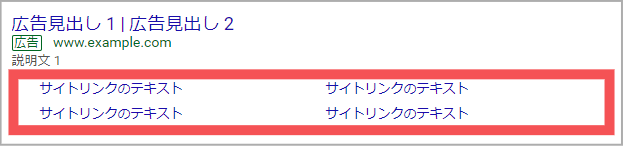



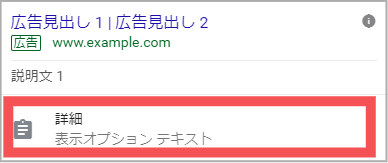
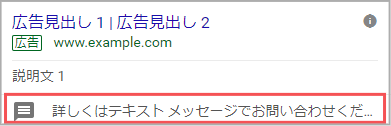
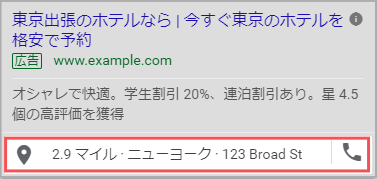







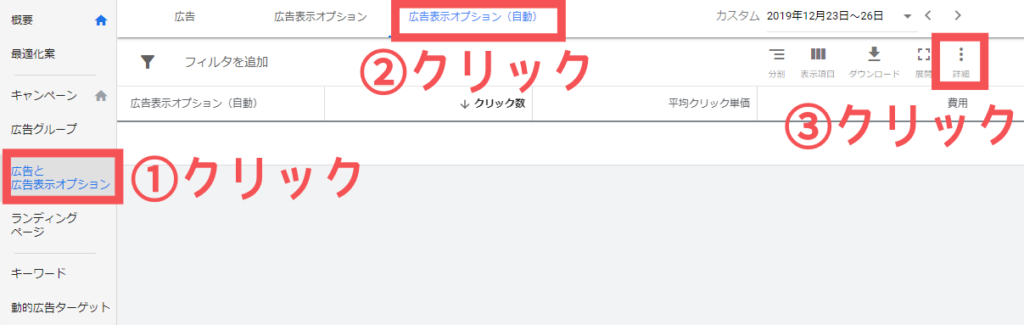



コメント